Как Google сохраняет скриншоты результатов поиска на Android — как получить доступ и отключить
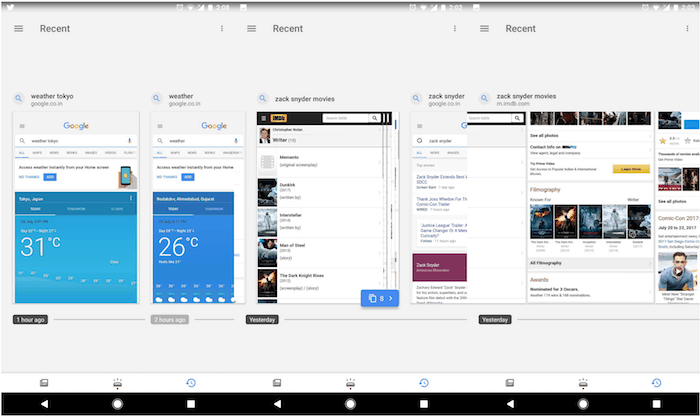
Что делает функция «Недавние»
Приложение Google добавило раздел «Недавние», который создаёт миниатюры/скриншоты страниц результатов и сохраняет их локально на телефоне. Это не просто список ссылок: если вы открыли результат и просматривали страницу, приложение хранит изображение того, что вы видели, и подсчитывает дополнительные просмотры в стеке.
Определение: «Локальная кэш-память» — данные, сохранённые на вашем устройстве и не синхронизированные автоматически в облако.
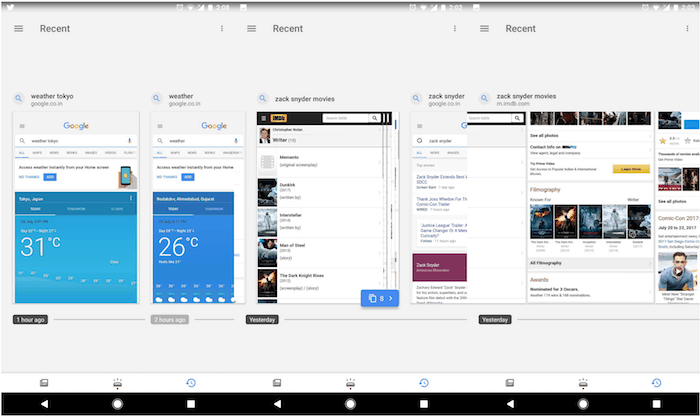
Где находится «Недавние» и как им пользоваться
- Откройте приложение Google на Android и убедитесь, что оно обновлено до последней версии.
- Перейдите на третью вкладку внизу или откройте боковое меню, проведя пальцем вправо от левого края экрана.
- Вы увидите карточки с временной меткой внизу — это ваши последние поиски и просмотренные результаты.
- Нажмите на карточку, чтобы выполнить запрос снова; проведите вверх, чтобы удалить конкретную карточку.
- Если в стеке есть несколько просмотров одного запроса, в правом нижнем углу миниатюры появится синий значок с числом дополнительных просмотров.
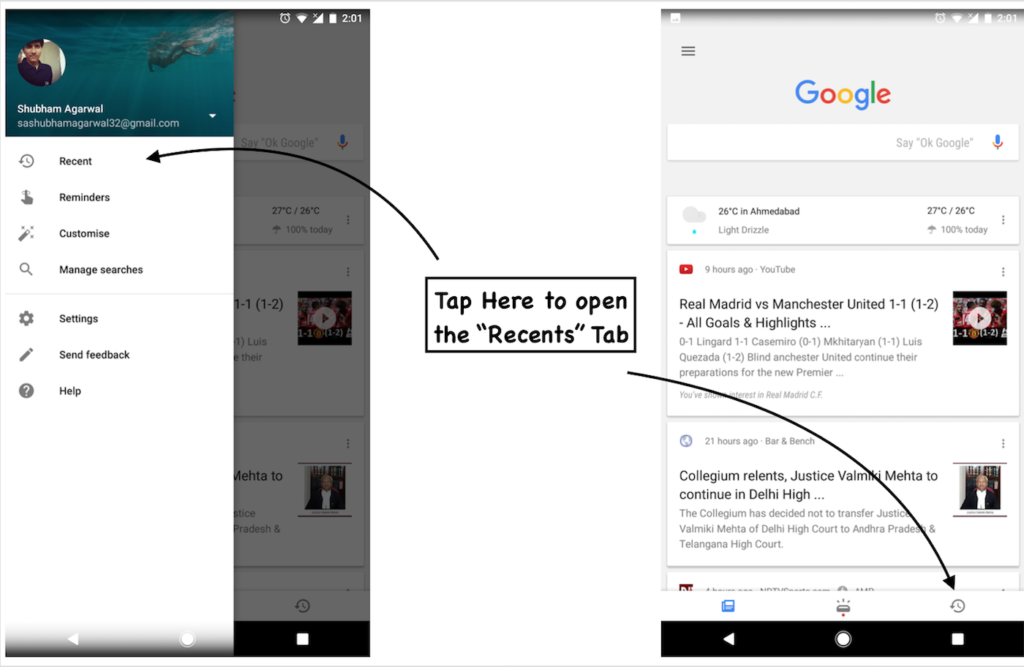
Важно: «Недавние» показывает только действия, выполненные в приложении Google, а не в браузере или на десктопе.
Как полностью отключить сохранение «Недавние»
- В приложении Google откройте раздел «Недавние».
- Нажмите три точки в правом верхнем углу экрана.
- Отключите опцию «Включить Недавние» или похожую настройку.
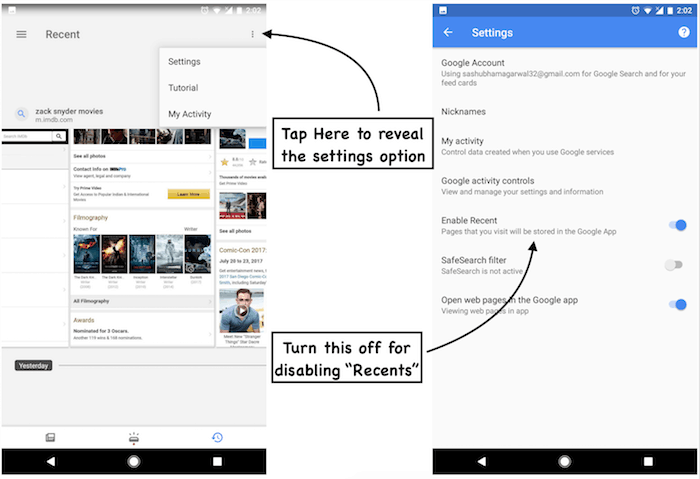
Краткая пошаговая инструкция (SOP):
- Откройте приложение → Недавние → Три точки → Выключить «Включить Недавние».
- Дополнительно: очистите карточки вручную, если не хотите, чтобы миниатюры оставались на устройстве.
Что означает удаление карточки из «Недавние»
Удаление карточки в этом разделе удаляет только локальную миниатюру/запись в интерфейсе «Недавние». Это не обязательно удалит вашу общую историю поиска, связанную с учётной записью Google. История поиска управляется отдельно в настройках аккаунта Google.
Примечание: данные в «Недавние» хранятся локально, поэтому их можно просмотреть офлайн.
Приватность и безопасность — что важно знать
- Локальность: элементы кэша находятся на устройстве и обычно не синхронизируются в облако, если вы явно не включили такие опции в аккаунте.
- Видимость: любой, кто физически имеет доступ к вашему телефону, может увидеть эти карточки в приложении Google, если экран не защищён.
- Удаление из «Недавние» не всегда означает удаление из истории аккаунта Google. Для полной очистки проверяйте раздел «Моя активность» в настройках аккаунта.
Рекомендации по безопасности:
- Используйте экранную блокировку (PIN/сканер отпечатка/Face ID).
- Включайте инкогнито или приватный режим при поиске чувствительной информации.
- Регулярно проверяйте и очищайте историю в аккаунте Google, если хотите удалить следы поиска из облака.
Короткая заметка о конфиденциальности/GDPR: функция хранит данные локально и предоставляет пользователю контроль над включением и удалением. При обработке персональных данных в регионе с требованиями GDPR стоит учитывать общие права пользователей — доступ, исправление и удаление данных — и применять настройки учётной записи Google для управления глобальной историей поиска.
Когда функция полезна и когда она мешает
Полезно:
- Быстро вернуться к найденному адресу ресторана, билету или инструкции без повторного поиска.
- Работать офлайн с недавно просмотренными результатами.
Может мешать:
- Когда устройство используют другие люди — видны приватные результаты.
- Если вы предпочитаете, чтобы история была доступна только в облаке или полностью не сохранялась.
Альтернативы и советы
- Используйте браузер с режимом чтения или сохранением закладок вместо кэша приложения.
- Для приватных поисков используйте режим инкогнито в приложении (если он доступен) или отдельный профиль.
- Управляйте глобальной историей через «Моя активность» в аккаунте Google.
Харденинг безопасности: быстрые шаги
- Отключите «Недавние», если не используете функцию.
- Включите блокировку экрана и авто-лог-аут для приложения Google.
- Проверьте настройки синхронизации аккаунта и удалите историю поиска при необходимости.
Контроль качества: критерии приёмки
- Функция «Недавние» должна отображать только локально созданные миниатюры.
- При отключении опции новые миниатюры не должны создаваться.
- Удаление карточки не должно автоматически удалять связанные записи из облака (если это не предусмотрено особой настройкой).
Дерево принятия решения (Mermaid)
flowchart TD
A[Вы хотите сохранить быстрый доступ к результатам?] -->|Да| B{Используете общий телефон?}
A -->|Нет| C[Отключите «Недавние»]
B -->|Да| D[Отключите «Недавние» и используйте закладки]
B -->|Нет| E[Оставьте включённым для удобства]Роль‑ориентированные чек‑листы
Пользователь:
- Проверить, включена ли функция.
- Удалить отдельные карточки при необходимости.
- Отключить функцию, если устройство общее.
ИТ‑администратор (корпоративный телефон):
- Рекомендовать политику блокировки экрана.
- Обучить сотрудников работе с историей поиска и инкогнито.
Разработчик/тестер:
- Проверить, что функция не создаёт сетевых запросов на хранение миниатюр в облаке без явного согласия.
- Протестировать поведение при отключении и удалении карточек.
Короткое резюме
Сохранение скриншотов результатов в разделе «Недавние» — это удобная локальная функция приложения Google на Android, которая упрощает быстрый доступ к недавно просмотренному контенту и позволяет работать офлайн. Если это нарушает вашу приватность или вы не хотите хранить такие миниатюры на устройстве, функцию можно отключить в самом приложении. Удаление карточек не всегда эквивалентно удалению всей истории поиска в аккаунте Google — для этого проверьте настройки «Моя активность».
Важно: если вас беспокоит приватность, комбинируйте отключение «Недавние» с экранной блокировкой и проверкой синхронизации истории в аккаунте.
Ключевые выводы
- «Недавние» хранит локальные скриншоты просмотренных результатов.
- Функцию можно отключить в меню приложения.
- Удаление карточки не обязательно удаляет историю в аккаунте.
- Используйте инкогнито и блокировку экрана для дополнительной приватности.
Похожие материалы
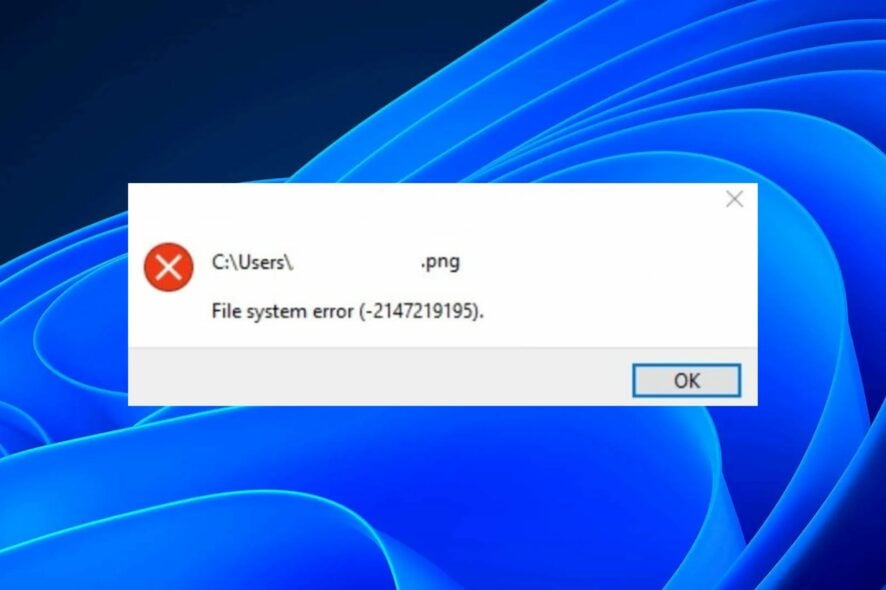
File System Error (-2147219195): как исправить

Просмотр данных сетевого адаптера в Windows
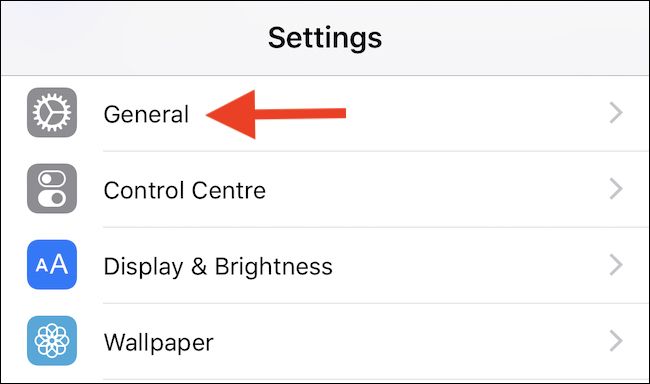
Изменить регион и язык на iPhone и iPad
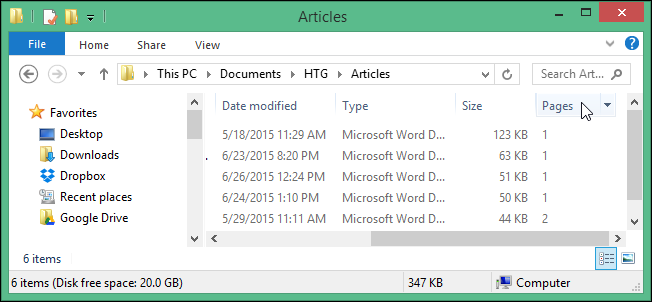
Как узнать количество страниц в нескольких Word‑файлах

Как быстро найти PlayStation 5
